
在现代办公和教学场景中,PPT的制作不仅仅是内容的展示,更是视觉和听觉的综合体验。而背景音乐作为增强PPT氛围和感染力的重要元素,越来越受到用户的重视。本文将详细介绍在中国地区广泛使用的Microsoft PowerPoint中,如何设置背景音乐自动播放效果,帮助大家提升PPT的专业度和观赏性。
一、为什么要设置PPT背景音乐自动播放?
背景音乐能够有效营造展示氛围,使观众更容易沉浸在演讲内容中。在企业汇报、产品宣传、婚礼致辞以及学校教学等多种场合,合适的背景音乐不仅能够提升整体表现力,还能使内容更加生动有趣。自动播放功能则省去了手动启动音乐的步骤,确保音乐能够与PPT同步,无缝衔接,带来更好的听觉体验。
二、PowerPoint版本选择及准备工作
目前,中国地区的用户主要使用微软Office套件中的PowerPoint 2016、2019、Office 365(现为Microsoft 365)等版本。各版本操作界面大同小异,本文以Office 365版本为例说明背景音乐的自动播放设置步骤。
在开始设置之前,建议先准备好合适的音频文件,常见格式如MP3、WAV、WMA等。注意音频文件最好存放在电脑本地,避免网络缓存或路径变化导致播放失败。
三、PPT中插入背景音乐步骤详解
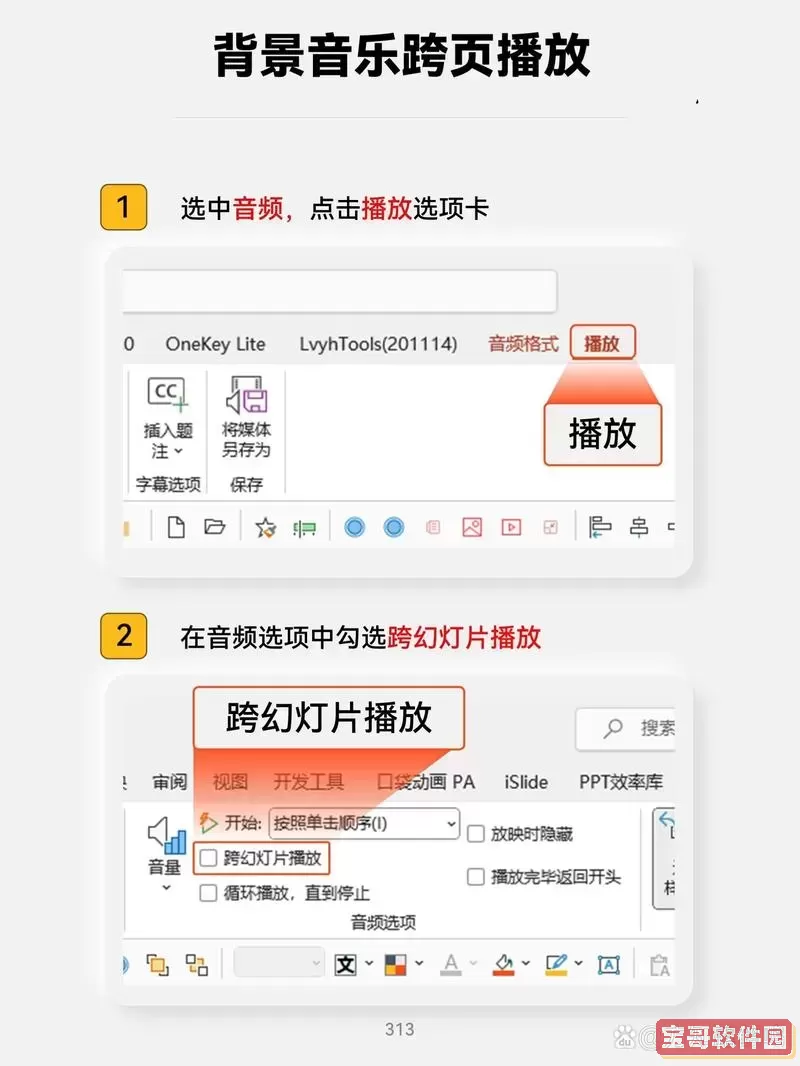
1. 打开需要添加背景音乐的PPT文件,选择“插入”菜单下的“音频”按钮。
2. 在下拉菜单中选择“本设备上的音频”,然后在弹出的文件夹中找到并选择准备好的音频文件,点击“插入”。
3. 此时音频图标会出现在当前幻灯片中。
四、设置音乐自动播放及循环播放
1. 选择幻灯片中的音频图标,此时菜单栏会出现“播放”选项卡。
2. 在“播放”选项卡里,找到“开始”设置,将默认的“单击时”改为“自动”。这样,进入该幻灯片时,音乐就会自动播放。
3. 如果希望音乐贯穿整场演示而不仅仅是当前幻灯片,在“播放”选项卡勾选“跨幻灯片播放”。
4. 还可以勾选“循环播放,直到停止”,使音乐循环播放,适合较长的演示或者没有固定时长的场合。
五、背景音乐的音量及隐藏设置
为了不影响演讲者的声音或PPT内容的清晰度,可以适当调低背景音乐的音量。在“播放”选项卡中有音量调节工具,用户可以根据需要进行设置。
此外,如果不希望在演示文稿中看到音频图标,可选择选中音频图标,右键菜单选择“隐藏音频图标放映时”,这样提供了更为整洁的画面。
六、注意事项及常见问题解决
1. 音频文件路径问题:尽量将音频文件和PPT放在同一个文件夹内,方便携带和避免路径丢失。
2. 演示设备兼容性:不同电脑设备可能对音频格式兼容有所差异,推荐使用MP3格式,兼容性较好。
3. 软件版本差异:早期PowerPoint版本功能有限,建议使用较新版本确保功能完整。
4. 演示时外接音响设备调试:提前测试音响设备,确保背景音乐声音效果正常。
七、小结
设置PPT背景音乐自动播放效果,是提升演示魅力的有效途径。通过合理选定音乐素材,掌握PowerPoint中插入音频和设置自动播放的技巧,可以让您的幻灯片演示更加生动有感染力。特别是在中国地区,结合本土化的内容和文化背景,适当使用音乐能更好地传递情感和信息。希望本文的详细步骤和注意事项,能帮助大家轻松实现PPT背景音乐自动播放,打造专业水准的幻灯片。